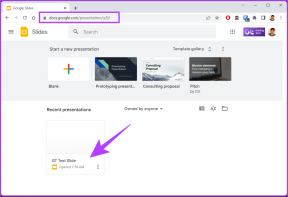สร้างภาพพาโนรามาที่สวยงามด้วย Autostitch
เบ็ดเตล็ด / / December 02, 2021

กล้องหลายตัวในปัจจุบันมาพร้อมกับโหมด "พาโนรามา" อย่างไรก็ตาม โหมดนี้จะเป็นแบบขวาไปซ้ายหรือซ้ายไปขวา ไม่อนุญาตให้ใช้ภาพแนวตั้งหรือคอมโพสิต นอกจากนี้ ซอฟต์แวร์ที่คุณได้รับมากับกล้องบางครั้งอาจไม่เหมาะกับงานในการ 'เย็บ' ภาพถ่ายเหล่านี้เข้าด้วยกัน
สิ่งที่คุณต้องการคือโปรแกรมที่สามารถระบุฉากที่อยู่เคียงข้างกัน (หรือด้านบนและด้านล่าง) และ เย็บให้เป็นภาพที่ต่อเนื่องกันเพื่อให้ดูเหมือนเป็นภาพเดียวที่ถ่ายจากมุมกว้าง เลนส์
ออโต้สติทช์ เป็นแอปพลิเคชั่นขนาดเล็กและใช้งานง่ายซึ่งสามารถทำได้ ฟรีสำหรับการใช้งานส่วนบุคคลและติดตั้งบน windows ทุกรุ่น
ต่อไปนี้เป็นการสาธิตง่ายๆ แอร์บัส A380 ซึ่งเป็นเครื่องบินโดยสารที่ใหญ่ที่สุดในโลก อยู่ที่งาน Paris Air Show ฉันต้องการใส่เครื่องบินทั้งหมดไว้ในภาพถ่าย แต่เพื่อการนั้น ฉันต้องไปให้ไกลจากเครื่องบิน
นี่หมายความว่าคนอื่นจะเข้ามาขวางทางภาพที่ฉันต้องการอย่างต่อเนื่อง ดังนั้น เพื่อให้ได้ระยะใกล้ของเครื่องบินทั้งหมด ฉันได้ขึ้นไปที่รั้วและทำตามขั้นตอนเหล่านี้:
1. ถ่ายภาพหลายภาพ
คลิกภาพถ่ายของวัตถุตั้งแต่สองภาพขึ้นไปที่มีการทับซ้อนกัน การทับซ้อนกันสามารถเอื้ออำนวยได้เพราะไม่มีการ จำกัด จำนวนภาพถ่ายที่ Autostitch สามารถจัดการได้ ครั้งนี้ฉันต้องการเพียงสอง:


ภาพถ่ายไม่จำเป็นต้องอยู่ในระดับเดียวกัน ดังที่เห็นได้จากลำตัวเครื่องบิน และทั้งปีกสามารถมองเห็นได้ในภาพถ่ายทั้งสองซึ่งถือว่าใช้ได้
2. ตั้งค่า Autostitch
เรียกใช้แอปพลิเคชันและไปที่เมนู "แก้ไข"

ในเมนูแก้ไข มีตัวเลือกมากมายที่สามารถใช้ได้ทั้งสำหรับผู้เริ่มต้นและผู้ใช้ขั้นสูง ตัวเลือกที่มีประโยชน์ที่สุดคือตัวเลือกขนาด (ดังแสดงใน 1 ด้านล่าง) และตัวเลือกหน่วยความจำระบบ (ดังแสดงใน 2)

ตัวเลือกขนาดจะควบคุมขนาดภาพที่ส่งออกสุดท้าย และสามารถตั้งค่าเป็น 100% (ซึ่งใช้เวลามากที่สุด) ตัวเลือกหน่วยความจำจะกำหนดจำนวน RAM ที่อนุญาตให้ใช้ - หากคุณมี RAM มากกว่า ให้เพิ่มค่าสำหรับการต่อให้เร็วขึ้น
3. เลือกไฟล์ของคุณ
เลือกไฟล์ของคุณจากเมนู "ไฟล์" คุณจะต้องเลือกไฟล์ทั้งหมดในคราวเดียว ไม่ว่าจะโดยการลากตัวชี้เมาส์หรือกดปุ่ม Ctrl บนแป้นพิมพ์
ในเวลาเพียงไม่กี่วินาที คุณจะมีเวอร์ชันดิบของผลิตภัณฑ์สำเร็จรูปซึ่งจะมีลักษณะดังนี้:

อย่างที่คุณเห็น ตัวแบบอยู่ในเฟรมของคุณ แต่มีขอบสีดำอยู่รอบๆ สิ่งนี้เกิดขึ้นเนื่องจากไม่มีเส้นทับซ้อนกัน และเนื่องจากคุณกำลังพยายามปรับมุมมองโลกโค้งให้พอดีกับภาพถ่ายสี่เหลี่ยม
4. ครอบตัดรูปภาพของคุณ
ใช้ โปรแกรมอย่าง Irfanview เพื่อให้ภาพคอมโพสิตใหม่ของคุณคมชัดยิ่งขึ้น (คลิกที่ภาพด้านล่างเพื่อดูภาพขนาดเต็ม)

Autostitch ทำงานได้แม้ในมุมกว้างแนวตั้ง เพียงแค่ถ่ายภาพด้วยกล้องที่เอียง แล้วคุณไม่จำเป็นต้องหมุนรูปภาพบนคอมพิวเตอร์ เพียงหมุนภาพสุดท้ายแล้วเสร็จ
แต่เหนือสิ่งอื่นใด Autostitch สามารถแปลงภาพถ่ายแนวตั้งและแนวนอนที่ทับซ้อนกันหลายภาพให้เป็นภาพถ่ายที่น่าทึ่งเพียงภาพเดียว เพื่อดูตัวอย่าง ดูภาพต่อไปนี้:










รวมรูปภาพด้านบนทั้งหมดเข้าด้วยกันแล้วคุณจะได้สิ่งนี้ ภาพพาโนรามา! (คลิกที่ลิงค์)
ดังนั้น รับ Autotstitchและเริ่มสร้างภาพพาโนรามาที่น่าทึ่งด้วยตัวคุณเอง!